Creare assegnazioni di risorse
Si applica a: Project Operations per scenari basati su risorse/materiali non stoccati, Distribuzione lite: dalla transazione alla fatturazione proforma.
Un'assegnazione di risorse è l'associazione diretta di un membro del team di progetto a un'attività del nodo foglia. Questo articolo fornisce informazioni sui diversi modi per assegnare le risorse.
Creare un membro del team generico mediante l'assegnazione di attività
Quando crei un membro del team generico tramite l'assegnazione di attività, crei un segnaposto o una risorsa generica. Questa risorsa generica descrive le caratteristiche della risorsa denominata che desideri utilizzare per le attività. Successivamente generi un requisito (o invii una richiesta utilizzando il requisito) che viene utilizzato per cercare e prenotare la risorsa denominata.
- Nella griglia Pianificazione di un'attività, seleziona l'icona Risorsa nella cella della risorsa.
- Digita un nome da utilizzare come nome della risorsa segnaposto. Ad esempio, "Program Manager".
- Seleziona Crea e nel campo Creazione rapida: membro del team di progetto, imposta il ruolo per la risorsa generica.
- Assegna le attività a questa risorsa segnaposto selezionando la risorsa nel selettore delle risorse per l'attività. Le risorse elencate in Membri del team.
- Dopo l'assegnazione della risorsa generica, seleziona la risorsa generica nella scheda Team e quindi Genera requisito per creare un requisito di risorsa per la risorsa generica.
- Seleziona Prenota per la risorsa generica e utilizza la scheda di pianificazione per trovare e prenotare una risorsa reale. Puoi anche inviare il requisito che deve essere soddisfatto da un responsabile delle risorse.
- Quando la risorsa generica è completamente soddisfatta con una risorsa denominata, la risorsa generica viene rimossa dal team. L'adempimento parziale del requisito della risorsa non si tradurrà in un'assegnazione di risorse. Le assegnazioni di attività per la risorsa generica vengono assegnate alla risorsa denominata che ha soddisfatto il requisito di risorsa della risorsa generica.
Assegnare una risorsa denominata dall'elenco di tutte le risorse prenotabili
Puoi utilizzare la casella di ricerca nel selettore delle risorse per cercare tutte le risorse prenotabili attive in Project Service e assegnarle a un'attività del nodo foglia. Le risorse assegnate questo modo sono aggiunte al team senza alcuna prenotazione. Ciò equivale ad aggiungere un membro del team e a selezionare Nessuno come metodo di allocazione. La risorsa è visualizzata nelle schede Team, Assegnazione risorse e Riconciliazione come risorse con soltanto assegnazioni e un disavanzo di prenotazione. Prenotare se desideri utilizzarne la relativa disponibilità.
- Dalla griglia delle attività, dalla bacheca o dalla sequenza temporale, vai alla cella Assegnato a.
- Nella casella di ricerca, inizia a digitare un nome. I risultati della ricerca per il nome sono visualizzati nel selettore delle risorse in Altre risorse.
- Seleziona la risorsa che desideri assegnare all'attività o seleziona il nome della risorsa sotto Altre risorse del team.
Modifica dei profili di assegnazione delle risorse
Per impostazione predefinita, quando le risorse vengono assegnate a un'attività nella pianificazione, il loro impegno viene distribuito linearmente a ciascuna risorsa, in base all'orario di lavoro della risorsa e alla modalità di pianificazione del progetto. Un responsabile di progetto può utilizzare la griglia di assegnazione delle risorse per perfezionare le stime dell'impegno di ciascuna risorsa assegnata a una o più attività su scale temporali diverse. Questa funzionalità aiuta i responsabili dei progetti a produrre stime di costi e vendite più accurate guidate dai contorni di assegnazione delle risorse generati quando una risorsa viene assegnata a un'attività. Inoltre, i responsabili di progetto possono riflettere più facilmente la domanda di risorse necessaria per creare la domanda in un requisito di risorse.
Navigazione
Per accedere alla griglia di modifica del profilo, il responsabile di progetto seleziona prima la scheda Attività nella pagina principale del progetto e poi seleziona la scheda Assegnazioni.
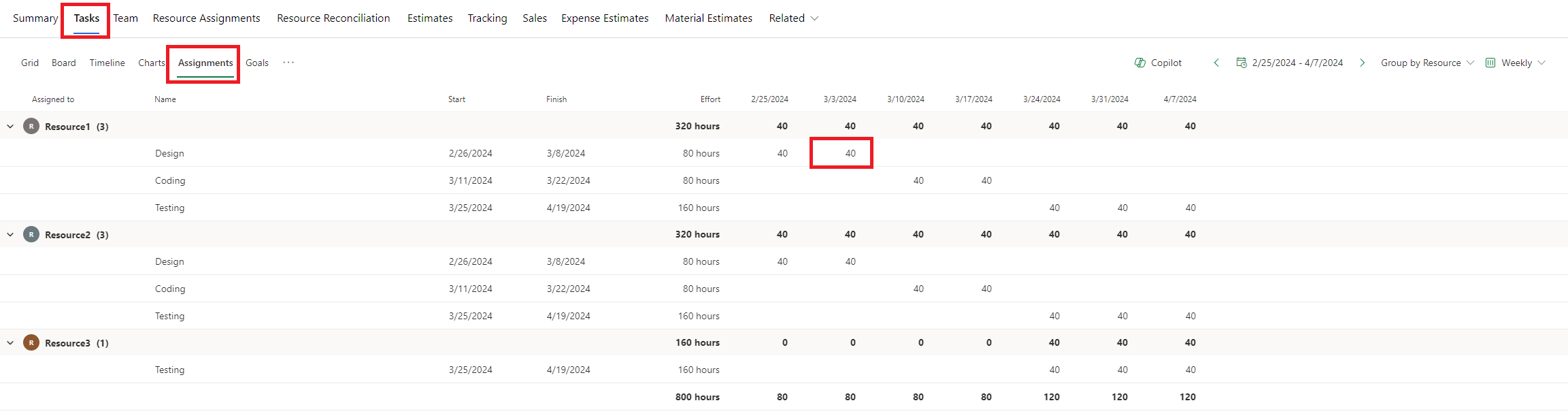
La griglia supporta due metodi di raggruppamento: raggruppa per risorsa e raggruppa per attività. A differenza della vista griglia, le colonne non sono configurabili. Le uniche colonne visibili sono Assegnato a, Nome attività, Inizio assegnazione, Fine assegnazione, e Impegno assegnazione.
La griglia di modifica dei contorni è stata migliorata per includere la possibilità di raggruppare i contorni per settimana, mese e anno. Sono stati inoltre aggiunti i controlli precedente e successivo per supportare i periodi che cambiano rapidamente nella visualizzazione corrente. Infine, è stata aggiunta una riga del totale complessivo.
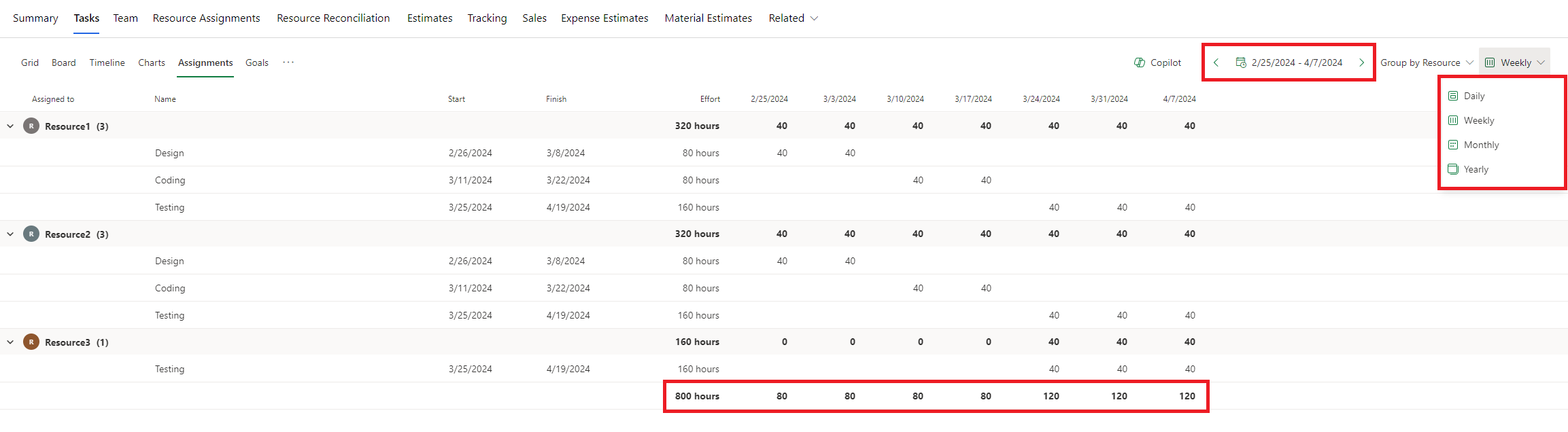
Quando la griglia viene inizialmente sottoposta a rendering, inizia dal primo profilo di assegnazione. Se la tua pianificazione non contiene compiti che richiedono impegno, la griglia è vuota e non visualizzerà nulla. Il valore minimo di un profilo di risorsa è zero e il valore massimo consentito è 9.999.999.
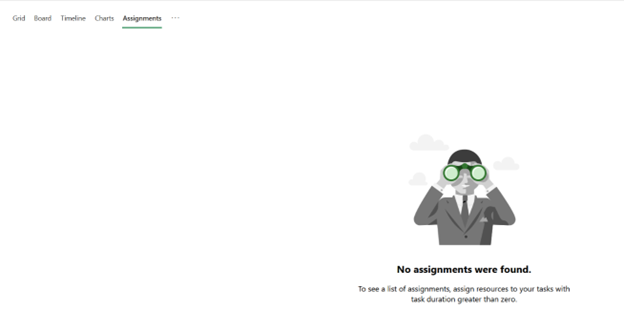
Se desideri visualizzare i tuoi profili e diverse scale temporali, sono disponibili anche la griglia di assegnazione delle risorse di sola lettura e la griglia di riconciliazione delle risorse.
Calendari delle risorse
La possibilità di modificare un profilo per un giorno specifico è regolata dai giorni lavorativi della risorsa, come indicato nel relativo calendario. Se una cella è disabilitata per una determinata risorsa, quella risorsa non ha giorni lavorativi in quel periodo.
I profili di una risorsa possono estendersi oltre le date di inizio e fine correnti dell'attività assegnata. Se un contorno viene aggiornato in modo che sia successivo all'ultima data di fine di un'attività o alla prima data di inizio di un'attività, la data di fine o la data di inizio dell'attività viene modificata in modo appropriato. Tuttavia, se un profilo viene aggiornato in modo che sia precedente alla data di inizio di un'attività collegata a un predecessore, l'aggiornamento non riesce perché l'assegnazione fa sì che l'attività venga avviata prima del completamento del suo predecessore e tale comportamento non è attualmente supportato.
Collaborazione alla creazione
Le modifiche alla griglia di assegnazione delle risorse si riflettono automaticamente in tutte le visualizzazioni associate, incluse le visualizzazioni grafico, sequenza temporale, bacheca e griglia. Se più utenti stanno rivedendo il progetto contemporaneamente, tutte le modifiche apportate da un utente si rifletteranno nella griglia. Al contrario, qualsiasi modifica apportata alla griglia di assegnazione delle risorse viene mostrata a tutti gli altri utenti che visualizzano il progetto nella stessa sessione.
Assegnazione non assegnata
In Project Operations, un'assegnazione non assegnata è un'assegnazione che viene assegnata a un membro del team NULL e a una risorsa NULL. È possibile avere assegnazioni non assegnate in un paio di scenari:
- Se un'attività è stata creata, ma non è ancora stata assegnata a un membro del team, viene sempre creata un'assegnazione non assegnata.
- Se tutti gli assegnatari di un'attività vengono rimossi, un'attività non assegnata viene ricreata per quell'attività.
Il profilo esprime le ore di impegno non assegnato in base al calendario del progetto.